Kennismaken met de belervaring in Microsoft Teams
Gesprekken zijn een snelle en efficiënte manier om verbinding te maken in Teams. Hier volgt een overzicht van wat u moet weten in de app Gesprekken die contacten, voicemail en oproepgeschiedenis combineert.
1. Bellen met een telefoonnummer of naam
Als u een belabonnement hebt ingeschakeld, kunt u iedereen bellen vanuit Teams. Als u een nummer wilt bellen vanuit Teams, gaat u naar Oproepen en voert u in het toetsenblok het nummer in van de persoon die u wilt bereiken. Selecteer vervolgens Bellen 
Als u groepsgesprekken wilt voeren, voert u meerdere namen en/of nummers in het toetsenblok in en selecteert u Bellen 
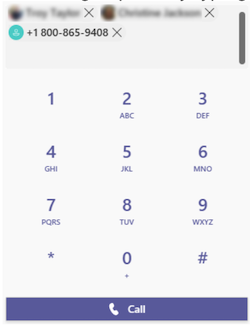
2. Bekijk uw oproepgeschiedenis en filter uw oproepen op een nieuwe manier
Uw oproepgeschiedenis wordt verplaatst naar het midden van de oproepervaring en toont een lijst met eerdere oproepen (inclusief gemiste oproepen). Als u een gemiste oproep wilt retourneren, plaatst u de muisaanwijzer op een contactpersoon in de lijst met oproepgeschiedenis en selecteert u Meer acties 

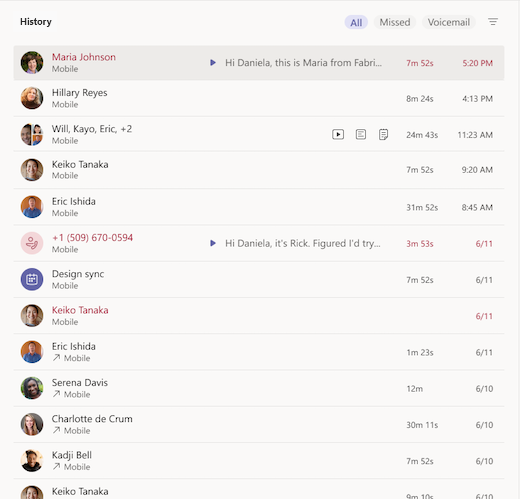
Als u een lijst wilt bekijken met gemiste oproepen, lijsten met oproepen die zijn binnengekomen en uw voicemail, selecteert u een van de beschikbare filters boven aan de lijst met oproepgeschiedenis.

3. Toegang tot uw snelkeuze, contactpersonen en voicemailsamenvattingen op één plaats
Uw snelkeuzecontactpersonen worden rechts van Teams weergegeven, samen met eventuele contactpersonen en gespreksgroepen die u beheert. Groepen contactpersonen organiseren uw teamleden om u te helpen bepaalde personen te vinden of te bereiken op basis van een rol of team. Als u iemand wilt toevoegen aan een oproepgroep, selecteert u Meer acties 
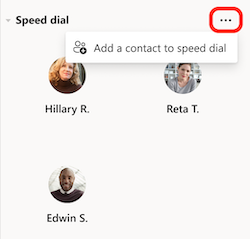
Een ander bekend hulpmiddel om optimaal gebruik te maken van oproepen is voicemail. Bekijk uw voicemailsamenvattingen en transcripties aan de rechterkant van Teams en bel iemand terug vanuit uw voicemail door Meer acties 


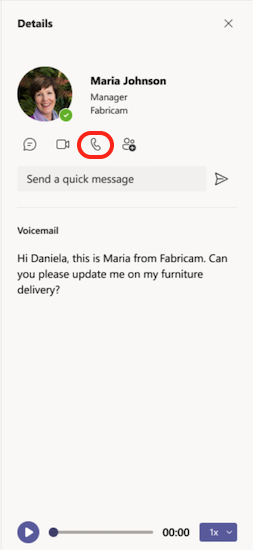
4. Oproepinstellingen beheren
U kunt uw oproepinstellingen rechtstreeks in de gesprekservaring beheren. Als u uw verbonden gespreksapparaat wilt wijzigen, selecteert u in de vervolgkeuzelijst linksonder in de gesprekservaring. U kunt ook het doorschakelen van gesprekken en oproepgroepen beheren vanuit dit snelinstellingenmenu.
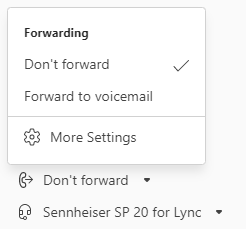
Zie First things to know about calls in Microsoft Teams (Eerste dingen die u moet weten over gesprekken in Microsoft Teams) voor meer informatie over het gebruik van gesprekken in Teams.










